Vad är bashrc och varför ska du redigera det
Det finns ett antal dolda filer borta i din hemkatalog. Om du kör macOS eller en populär Linuxdistribution ser du en fil med namnet ".bashrc" uppe nära toppen av dina dolda filer. Vad är bashrc, och varför är redigering bashrc användbart?
Vad är bashrc?

Om du kör ett Unix-baserat eller Unix-liknande operativsystem, har du antagligen bash installerat som standardterminal. Medan många olika skal finns, är bash både det vanligaste och troligen den mest populära. Om du inte vet vad det betyder, tolkar bash din typade inmatning i Terminal-programmet och kör kommandon baserat på din inmatning. Det möjliggör viss grad av anpassning med scripting, vilket är där bashrc kommer in.
För att ladda dina inställningar kör bash innehållet i bashrc-filen vid varje lansering. Detta skalskript finns i varje användares hemkatalog. Det brukar spara och ladda dina terminalinställningar och miljövariabler.
Terminalpreferenser kan innehålla ett antal olika saker. Vanligtvis innehåller bashrc-filen alias som användaren alltid vill ha tillgänglig. Alias tillåter användaren att hänvisa till kommandon med kortare eller alternativa namn och kan vara en stor tidsbesparare för de som arbetar regelbundet i en terminal.
Hur kan jag redigera bashrc?

Du kan redigera bashrc i vilken terminal textredigerare som helst. Vi kommer att använda nano i följande exempel.
För att redigera bashrc med nano, aktivera följande kommando i Terminal:
nano ~ / .bashrc
Om du aldrig har redigerat din bashrc-fil innan, kanske du tycker att den är tom. Det är okej! Om inte, kan du gärna lägga till dina tillägg på någon rad.
Alla ändringar du gör till bashrc kommer att tillämpas nästa gång du startar terminalen. Om du vill tillämpa dem direkt, kör kommandot nedan:
källa ~ / .bashrc
Du kan lägga till bashrc var du än vill, men gärna använda kommandot (fortsätt med # ) för att organisera din kod.
Redigeringar i bashrc måste följa bashs skriptformat. Om du inte vet hur man skriver med bash finns det ett antal resurser du kan använda online. Denna guide representerar en ganska omfattande introduktion till de aspekter av bashrc som vi inte kunde nämna här.
Relaterat : Så här kör du Bash Script som root under start på Linux
Varför ska jag redigera bashrc?
Det finns ett par användbara knep du kan göra för att göra din terminalupplevelse mer effektiv och användarvänlig.
Bash Prompt
Bash-prompten låter dig ställa upp din terminal och få den att visa uppmaningar när du kör ett kommando. En anpassad bash prompt kan verkligen göra ditt arbete på terminalen mer produktiv och effektiv.
Kolla in några av de användbara och intressanta bash-instruktionerna som du kan lägga till i din bashrc.
alias

Aliaser kan också ge dig tillgång till en favoriserad form av ett kommando med en kortfattad kod. Låt oss ta kommandot ls som ett exempel. Som standard visar ls innehållet i din katalog. Det är användbart, men det är ofta mer användbart att veta mer om katalogen eller känna till det dolda innehållet i katalogen. Som ett gemensamt alias är ll, som är inställt på att köra ls -lha eller något liknande. Det visar de flesta detaljer om filer, avslöjar dolda filer och visar filstorlekar i "mänskliga läsbara" enheter i stället för block.
Du måste formatera dina alias så här:
alias ll = "ls-lha"
Skriv texten du vill ersätta till vänster och kommandot till höger mellan citat. Du kan använda detta för att skapa kortare versioner av kommandot, skydda mot vanliga skrivfel eller tvinga ett kommando att alltid köra med dina favorerade flaggor. Du kan också kringgå irriterande eller lätt att glömma syntax med din egen föredragna stenografi. Här är några av de vanliga aliaserna du kan lägga till i din bashrc.
funktioner

Förutom kortkommandon, kan du kombinera flera kommandon till en enda operation med bash-funktioner. De kan bli ganska komplicerade, men de brukar följa den här syntaxen:
funktion_namn () {command_1 command_2} Kommandot nedan kombinerar mkdir och cd . Att md folder_name skapar en katalog med namnet "folder_name" i din arbetsmapp och navigerar direkt till det.
md () {mkdir -p $ 1 cd $ 1} $1 du ser i funktionen representerar det första argumentet, vilket är den text du skriver direkt efter funktionsnamnet.
Slutsats
Till skillnad från vissa terminal anpassning tricks, är messing med bashrc ganska rakt fram och låg risk. Om du förstör något, kan du alltid ta bort bashrc-filen helt och börja om igen. Prova det nu och du kommer bli förvånad över din förbättrade produktivitet.

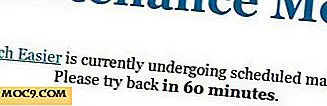


![Så här synkroniserar du dina programinställningar bland olika datorer [Windows]](http://moc9.com/img/Dropboxifier.jpg)

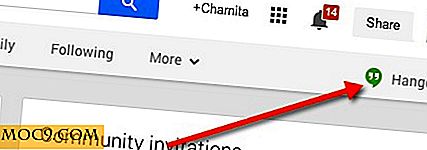
![Microsoft avslöjar Windows Phone Update "Mango" och Surface 2.0 [Nyheter]](http://moc9.com/img/ms-surface1.jpg)